win7电脑系统如何离线进行重装
 2019/10/11
2019/10/11
 730
730
win7电脑系统如何离线进行重装?很多人都没有接触过重装系统,更别说离线重装了。其实离线重装并不是不可能完成的事情,只需要下载一个离线安装包就可以直接对电脑进行离线重装。如果你也不会的话,可以按照下面教程一起动手操作。
准备工具
1. 黑鲨装机大师
2. 一台正常使用的电脑
温馨小提示:打开黑鲨软件之前,一定要提前关闭所有的杀毒软件,以免系统重装失败。另外还要在联网状态下提前下载安装包,最后才可以进行离线重装。
具体步骤
1.提前在黑鲨官网上下载软件,随后在界面中选择“一键装机”下的“离线版制作”。
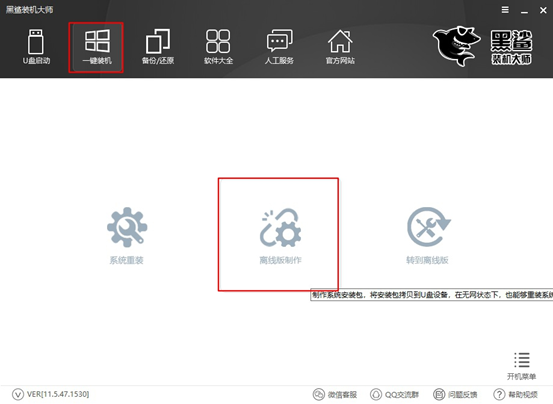
2.选择系统文件进行下载。小编就直接选择win7旗舰版文件,随后选择文件的导出位置,最后点击“一键制作离线版”。
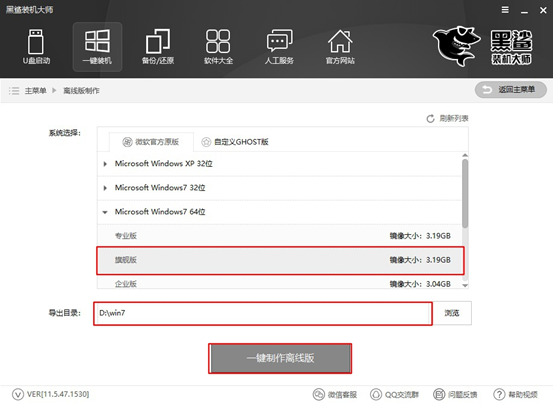
3.黑鲨开始进入下载系统文件的状态,大家耐心等待下载完成即可。
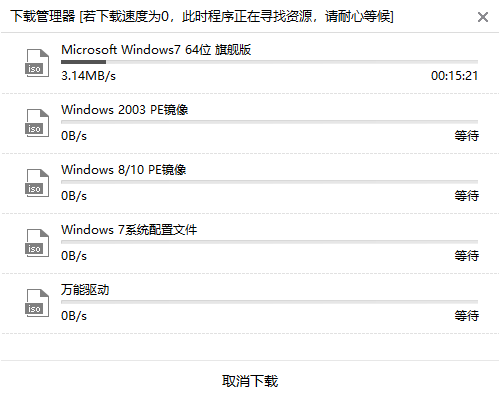
4.经过一段时间系统文件成功下载后,在弹出的提示窗口中点击“立即查看”找到离线安装包的位置。
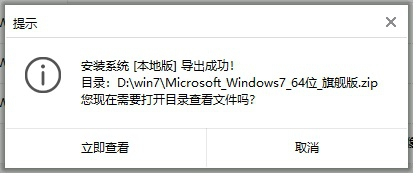
开始解压压缩包,随后双击打开其中的黑鲨软件。
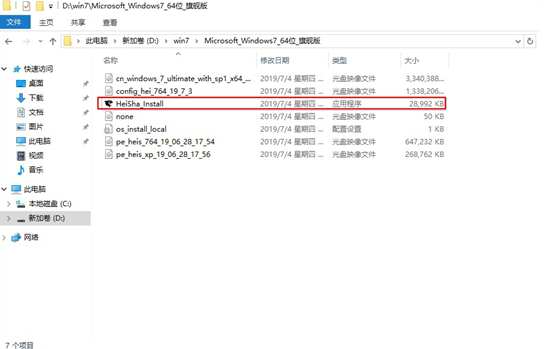
5.此时可以开始进行离线操作。打开黑鲨软件后,根据自己需要在“数据备份”版块下勾选需要备份的文件,最后点击“安装系统”。
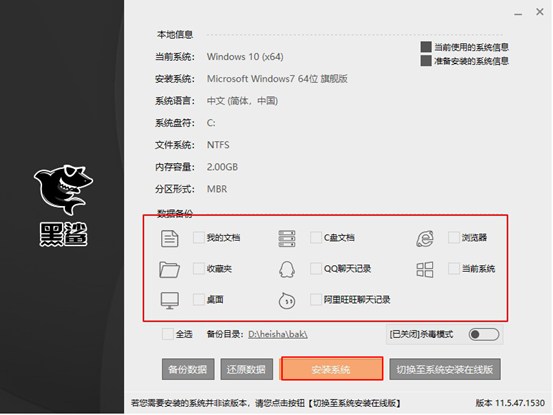
经过一段时间系统部署安装完成后,在弹出的提示窗口中点击“立即重启”电脑。
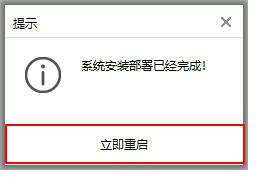
6.成功重启电脑后进入黑鲨PE系统,黑鲨自动为我们安装系统,无需手动操作。
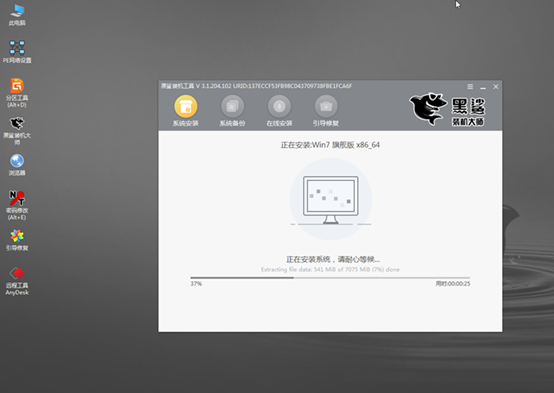
安装过程无需任何手动操作,等黑鲨成功安装系统后再次重启电脑。经过多次的重启部署安装,最后进入win7旗舰版桌面,此刻黑鲨成功离线重装win7系统。

以上就是本次小编为大家带来的win7电脑系统如何离线进行重装的详细教程,希望此篇教程能够对大家有所帮助,如果觉得有用可以分享给更多需要的人。
